- 免费ppt素材:产品开发蓝色小球漏斗PPT素材下载
- 淡雅ppt背景图片:蓝色星空立体树木幻灯片背景图片
- 简约风ppt背景:蓝天白云小房子PPT背景图片
- ppt图表如何显示平均线:时间轴胶片效果素材(系列-01)PPT模板下载

最近,收到一位读者的留言,问我下面这张 QQ 音乐 banner 图的标题文字效果,是怎么做的?

其实很简单,这就是典型的文字虚化,算是一种较为常见的设计手法,比如用于海报设计:

或者是大会的主视觉设计:

相信大多数人看到这样的文字效果,都会认为只有用 PS 才能做出来。其实不然,借助 PPT 中的图片虚化功能,只需两步,即可搞定高大上的文字效果!
就以“没”字为例:
1. 复制文字,右键粘贴为图片
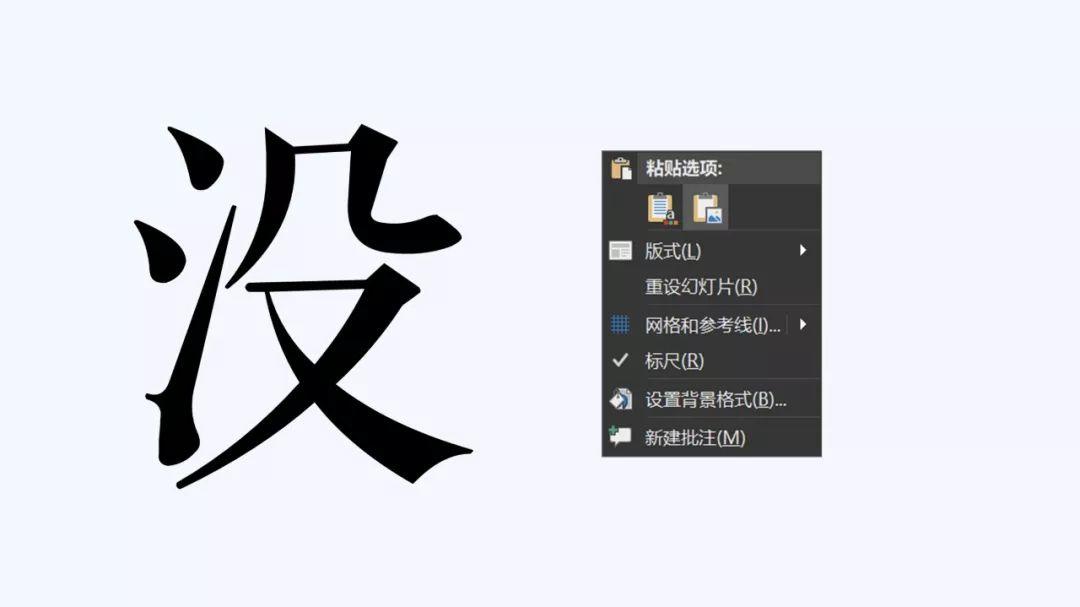
2. 然后,给图片添加虚化效果即可
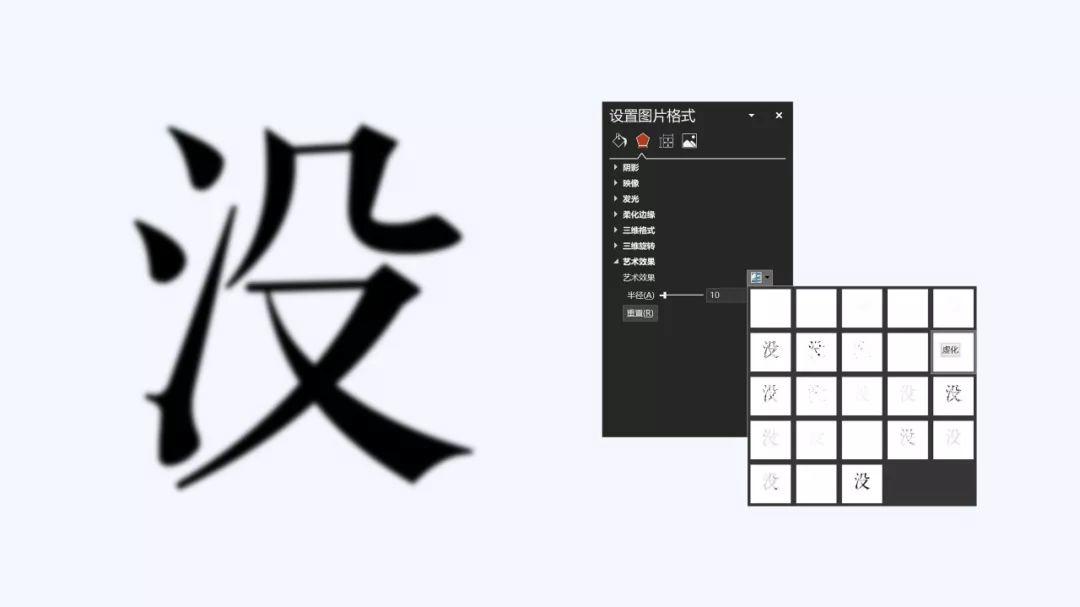
调整正虚化半径,半径越大,文字就越模糊:
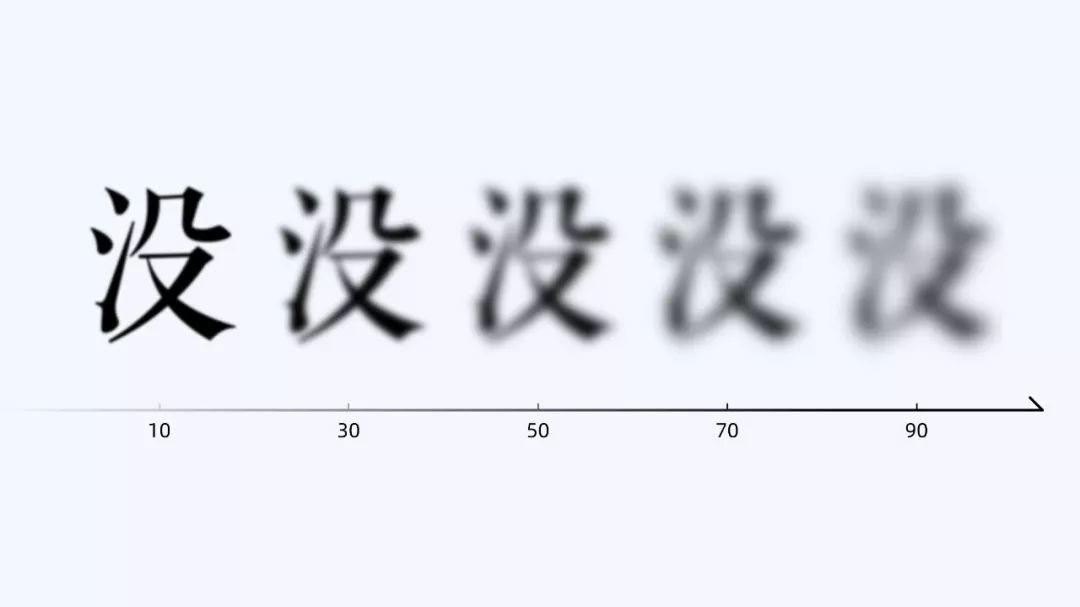
当然,如果你想单独给某个笔画,添加虚化效果,操作也很简单!

原理和刚才的一样,不同的地方在于,我们需要提前利用布尔运算中的拆分功能,将文字打散。
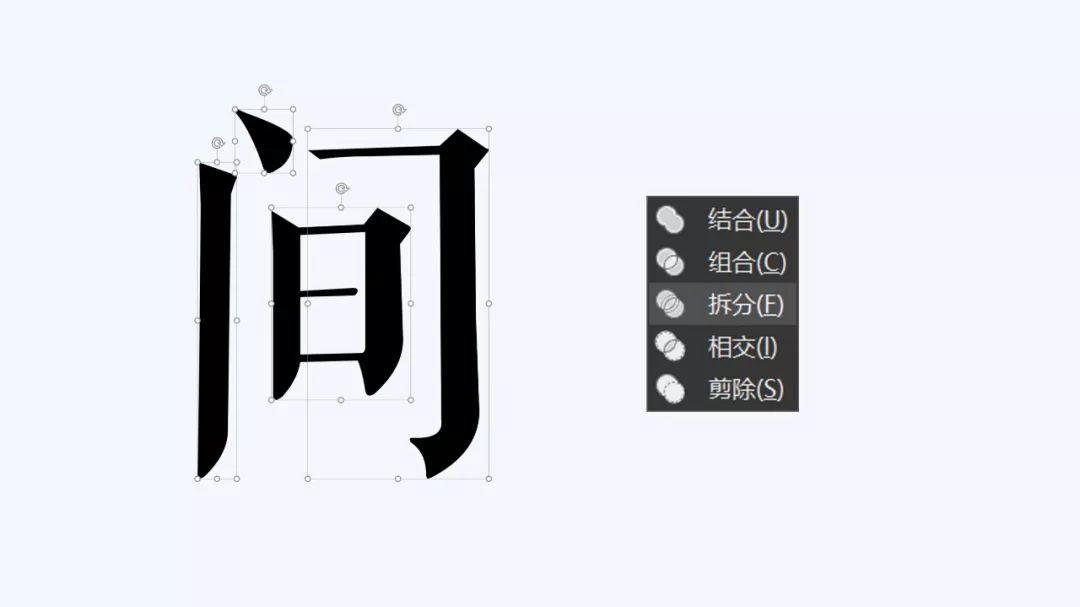
注意,这里还有一个很大坑,需要你去避免。就是如果我们直接将文字笔画转图虚化,笔画边缘都会有一条明显的分界线:

注意观察文字笔画的边界
那么,我们该如何避免这条碍眼的分界线呢?
其实很简单,我们只需要扩大笔画的边界即可:
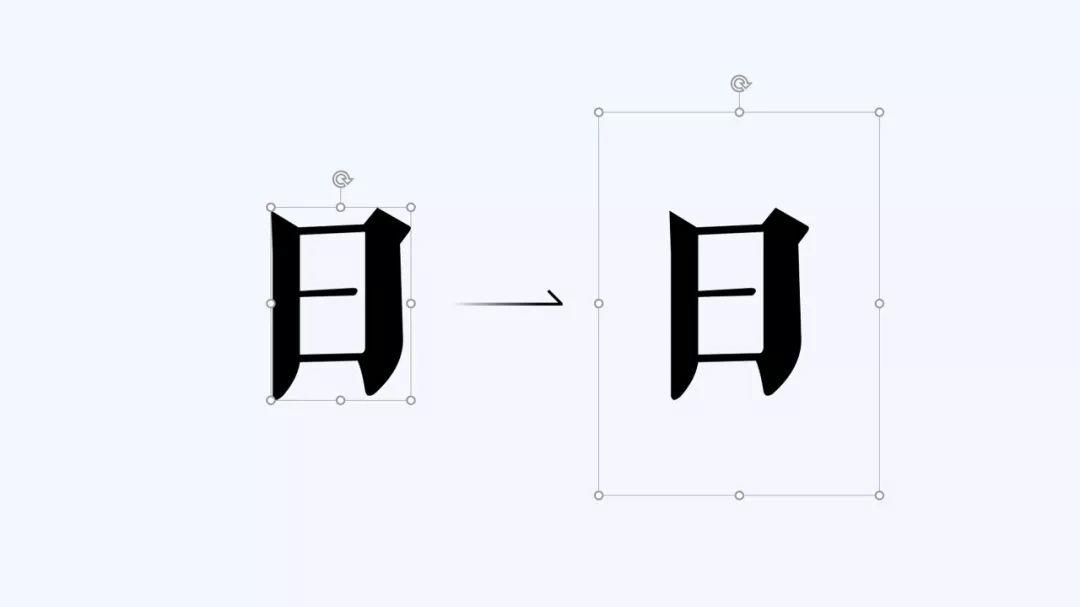
就以“间”字为例,来看下我的操作:
1. 将文字拆分后,在笔画下层插入一个形状,注意这个形状一定要大于文字的边缘。

2. 设置形状无填充以及无轮廓
上一篇:ppt教程:提升PPT细节,让PPT设计感提升 下一篇:ppt教程网:教你几招在白色背景上做出高大上的PPT
郑重声明:本文版权归原作者所有,转载文章仅为传播更多信息之目的,如作者信息标记有误,请第一时间联系我们修改或删除,多谢。


